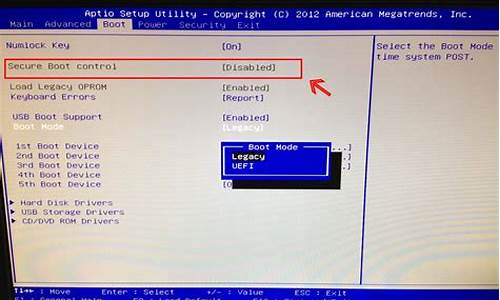电脑如何刷系统教程_用电脑怎么刷电脑系统教程

操作系统是电脑正常运行不可或缺的运行环境,一旦系统出现故障电脑就不能用,这个时候通常需要对电脑进行刷机,也就是重装系统,如果系统已经无法使用,就需要通过U盘或光盘刷机,一般电脑都支持按快捷键选择U盘或光盘启动,然后进行刷机,很多人都不知道电脑刷机按哪几个键,下面跟小编一起来了解下电脑刷机按什么键。
相关事项:
大部分新电脑都会有自带的一键恢复功能,比如联想电脑有novo一键恢复,华硕笔记本是F9,三星笔记本是F4等,具体按键看电脑的说明书
相关阅读:
电脑u盘刷机教程
预装win8/win10新款电脑怎么设置U盘启动
一、所需工具
1、台式电脑或笔记本电脑
2、启动U盘:如何制作大白菜u盘启动盘
二、电脑刷机快捷键
1、在电脑上插入启动U盘,重启电脑时不停按F12、F11、Esc或F7等快捷键,不同品牌电脑启动热键如图所示;
2、弹出启动菜单,KingstonDataTravelerG21.00或GeneralUDisk5.00或USB选项都是U盘启动项,DVD-RAM则是光盘,选择后按回车即可从U盘或光盘启动。
三、BIOS设置启动项
1、如果不支持启动热键,则插入U盘,重启不停按Del、F2等按键进入BIOS界面,不同品牌电脑开机进BIOS界面方法;
2、如果是以下界面,选择AdvancedBIOSFeatures回车;
3、按上下方向键选择HardDiskBootPriority回车;
4、选择USB-HDD按加减号或F5/F6或PageUP/PageDown,移动到第一位置,按F10回车重启;
5、如果是以下界面,切换到Boot或Startup,选择HardDriveBBSPriorities回车;
6、选择BootOption#1回车,选择U盘选项,回车;
7、按ESC返回,再选择BootOption#1回车,选择U盘选项,回车,按F10保存重启。
电脑刷机一般是按F12、F11、Esc等常见的按键,如果不支持快捷键,就可以进入BIOS设置启动项。
进入BIOS,Security-Secure ? Boot Control设为Disabled,Boot-CSM Support设为Enabled,(没有CSM选项的机型仅支持UEFI启动)按F10 保存,插入系统安装U盘,重启按ESC选择启动项 。开始引导镜像了:
1、选择语言、键盘等设置后选择:“下一步”:
2、点击“现在安装”:
3、安装程序正在启动:
4、在验证密钥的阶段,有密钥就直接输入,也可以暂时选择跳过:
5、同意许可条款:
6、选择“自定义”:
7、接下来进行分区 ,{Windows7需要点选"驱动器选项(高级)}
8、点击新建分配您C盘的大小,这里1GB=1024M,看您的需要来分配大小。
9、如果需要分配C盘为100GB,则为100x1024=102400,为了防止变成99.9GB,可以在102400基础上多加5-10MB,
这里我们直接把127GB的硬盘分为一个分区,点击新建后点击应用:
10、Windows会自动创建一个引导文区,这里选择确定:
11、创建C盘后,其中系统保留盘会自动生成,不用管它,做完系统后会自动隐藏此分区。接下来选择C系统安装的路径(C盘),点击下一步:
*如果自己分了很多区的话,千万不要选错安装路径哦。
12、正在复制文件和准备文件,接下来的一大部分阶段都是自动完成的:
13下图四个步骤都是自动完成的,接下来会自动重启:
14、10秒倒计时后,Windows将会自动重启,这个时候可以将U盘拔掉(防止U盘为第一启动项,又从U盘启动),也可以选择立即重启。
15、重启后Windows依然是自动加载进程的,期间会重启数次,正在准备设置:
16、准备就绪后会重启,又到了验证产品密钥的阶段了,有密钥就直接输入,也可以暂时选择以后再说(左下角):
17、快速上手的界面,选择使用快速设置即可。
18、稍等片刻,激动人心的时刻就要来了。
19、到这里系统差不多已经安装完了,接下来为这台电脑创建一个账户和密码,密码留空就是没有设置密码。
Windows安装的部分到此结束
声明:本站所有文章资源内容,如无特殊说明或标注,均为采集网络资源。如若本站内容侵犯了原著者的合法权益,可联系本站删除。